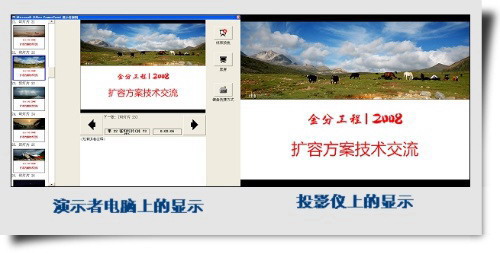- 绿色背景ppt:生日蜡烛PowerPoint背景图片下载
- ppt素材库:遥望希望与学习知识的金属小人PPT素材下载
- ppt背景素材:市场定位图之“字母”式位置分布图形PPT素材下载
- ppt制作教程:『画方块儿』法:让你的PPT轻轻松松到达70分
下面的是PPT教程网给你带来的相关内容:
ppt播放备注模式:PPT演示者模式怎么设置
PPT演示者模式设置【1】
连接外接监视器(显示器、电视机、投影仪)
根据不同的电脑选择功能按钮切换到双显示器模式,比如系列一般就是
Fn+F,
正常情况应该在外接监视器上看到图像了(默认为和主显示器内容一样)
2、选择扩展桌面(右击桌面空白处,选择属性->设置,看下图)
注意图中红色框里面的内容,点击第2个显示器,然后选中“将桌面扩展到该监视器上”,选择“应用”。然后两个显示器的显示内容如下:
===》左边的是我的电脑(分辨率),右边的是我作为第二显示器的电视机()上显示的内容
这时候大家“用力”移动鼠标,是可以把鼠标移动到右边的显示器上的
(所以很多人第一次用的时候会说“我的鼠标又不见了
”,其实是跑到另一个显示器上了:P ) Tips:如果两个显示器显示内容反了,可以再切换一下,具体看用的什么显卡,比如我的ATi的就在这里改一下(进入方法:桌面右击属性->设置->“高级”按钮),看图中红色框:
3、中的设置
打开Power Point,这里以2007版本为例(2003类似,大家看看帮助就清楚了),点击“幻灯片放映”选项卡,点击“设置幻灯片放映”按钮,看到如下图的对话框:
按照上图的提示,选中“显示演示者视图”,同时选择合适的“幻灯片放映显示于”,这个不用强记,到时候试一下就行了。然后按F5放映幻灯片。正常情况应该是第二监视器显示正常的幻灯片,主显示器(演示者用的电脑)显示如下的画面:
设置PPT演示者模式【2】
前言:大家在看此篇文章之前心中是不是一直存有一个疑问,那就是组件中的

(PPT)制作中的“备注”到底有何作用?
在工作中经常用PPT放映演示给客户进行讲演,也见识过专业讲师和IT销售给我介绍产品,使用的也是 PPT。但是几乎所有人的PPT使用方式还是停留在投影机上放什么,演讲者的上也显示什么,演讲者要么看自己的'的屏幕,要么看墙 上的投 影。“备注”就彻底失去了作用,因为根本看不见。
出于纳闷,我就询问了几个号称是高手这个问题,“备注”写了是给谁看的,有 什么作用?
高手给出的答案竟然是“备注”用来给演讲者回忆讲演思路,或者此PPT给别人的时候别人讲演前可以先了解一下制作此PPT的作者的思路 意图。
这些都是PPT的常规用法,或者说并不怎么正确的用法,下面我给大家介绍如何高效的使用PPT进行演讲,并且充分利用“备注”的作用,以期 为受众作出最出色的讲解。
下面我就开始了。下面做演示用的PPT涉及某安全厂商,原因是我手头做的比较好的PPT而且备注写的比较详细的也就这份 了,我并没有用于商业用途,我也不是该厂商员工,特别声明。
第一步,在你的的显示属性中进行设置。
如图所示ppt播放备注模式,在连接了外部显示器或者投影仪 的情况下,点击“2”号屏幕,并按照图中高亮标注处选中“将桌面扩展到该显示器”同时设置适当的分辨率。
单击“应用”,就可以看到 如下的效果。
由于家里没有投影做演示,就用了一台上了年纪的CRT做示意。从两个屏幕可以看见不同的显示内容,左 面的CRT的屏幕正是要给演讲受众看的。这样,下面的观众就不会看见演讲者的笔记本里面装了什么东西,演讲者可以根据自己的意愿把需要给观众看的放映出 来, 而不是把演讲者的所有操作都放映出来。(这个好处我就不多说了,有过类似经历的朋友想必深有体会)
第二步,打开你需要演讲的PPT进行放映 前的准备工作。
选择放映的设置
在图中高亮的部分选中“显示演讲者视图”(这个是重点)
单击确定后就完成了设置。
第 三步,开始放映。
点击图中的位置,或者直接按“F5”。两者的区别是,F5从头开始放映,而图示按钮是从当前 slide开始往后放映。

最后,观看效果
这个就是演讲者看到的画面,下面高亮的部分就是“备注”的内容。
.分析这个视图,演讲者不仅 可以看见每个slide的预览;
.还可以知晓下一张PPT的大致内容(标题);
.可以不用准备,直接阅读“备注”(对于新手和临场不知所 错的朋友比较适合); .可以很好的控制演讲时间;
.在进行slide选择(非正常流程)的时候,可以点击“黑屏”,这样观众就看不到你在 进行何种“胡乱操作”了。
ppt演讲模式仅演讲者可见备注【3】
第一步,在你的桌面显示属性中进行设置。属性——设置:
如图所示,在连接了外部显示器或者投影仪的情况下ppt播放备注模式:PPT演示者模式怎么设置,点击“2”号屏幕,并按照图中高亮标注处选中“将桌面扩展到该显示器”同时设置适当的分辨率。
第二步,打开你需要演讲的PPT进行放映前的准备工作。
放映方式——设置放映方式——多显示器选择2——勾选“
显示演示者视图
第三步,开始放映。
点击放映按钮,或者直接按“F5”。两者的区别是,F5
从头开始放映,而图示按钮是从当前slide开始往后放映。
最后,观看效果。
在进行slide选择(非正常流程)的时候。可以点击“黑屏”,这样观众就看不到你在进行何种“胡乱操作”了。
感谢你支持pptjcw.com网,我们将努力持续给你带路更多优秀实用教程!
上一篇:ppt播放如何设置点一下出现一点:怎么在ppt中加入音乐 下一篇:ppt播放快捷键:电脑软件应用常识PPT常用技巧和快捷键大全
郑重声明:本文版权归原作者所有,转载文章仅为传播更多信息之目的,如作者信息标记有误,请第一时间联系我们修改或删除,多谢。